كيفية إضافة حد في مستند Word
تُعد الحدود طريقة سهلة لمنح مستنداتكم في Word وضوحًا وأناقة إضافيين. فهي تساعدكم على إبراز المعلومات الهامة، وإنشاء فواصل واضحة بين الأقسام، وإضافة لمسة احترافية إلى عملكم. إذا كنتم ترغبون في إبراز فقرة ما، أو عرض اقتباس، أو جعل صوركم تبدو أكثر دقة، فإن إضافة إطار هو حل بسيط يحدث فرقًا كبيرًا.
ستجدون في هذا الدليل إرشادات خطوة بخطوة لأنواع مختلفة من الحدود، مع أمثلة عملية باستخدام ONLYOFFICE Docs، وهو محرر المستندات البديهي وسهل الاستخدام.
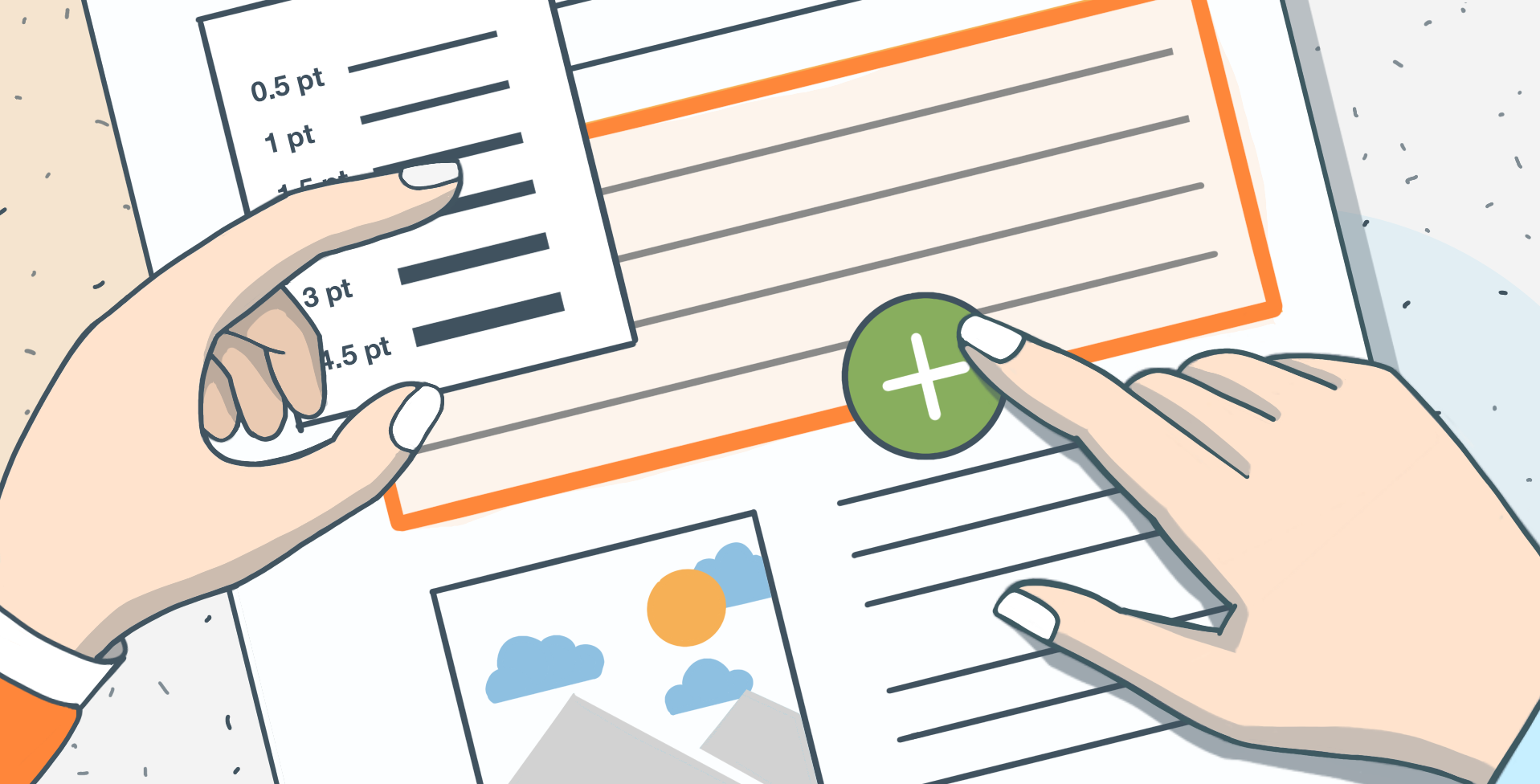
فهم الحدود في مستندات Word
لديكم عدة خيارات عندما يتعلق الأمر بإضافة الإطارات:
الفقرات: مفيدة لجذب الانتباه إلى الاقتباسات أو الملاحظات أو الأقسام الرئيسية.
النص المحدد: وضع إطار لكلمة أو عبارة معينة للتأكيد عليها.
مربعات النص: إنشاء أشرطة جانبية أو وسائل شرح يمكن وضعها في أي مكان على الصفحة.
الصفحات: إضافة إطار رسمي للشهادات أو النشرات أو المستندات الخاصة الأخرى.
الصور: تحديد الصور لمساعدتها على الاندماج أو التميز.
يمكن تخصيص كل نوع – اختاروا من بين أنماط وألوان وسماكات مختلفة لتناسب شكل وأسلوب مستندكم.
كيفية إضافة حد حول النص
تُعد الحدود طريقة رائعة لفصل المحتوى وإبرازه بصريًا في مستندكم. يسهّل ONLYOFFICE Docs إضافة حدود إلى مربعات النص والفقرات وحتى الكلمات أو العبارات الفردية. إليكم كيفية القيام بذلك:
إضافة حد إلى مربع نص
تعتبر مربعات النص مثالية للملاحظات الجانبية أو وسائل الشرح أو أي محتوى تريدون أن يطفو خارج تدفق النص الرئيسي.
- اذهبوا إلى علامة التبويب إدراج (Insert) وحددوا مربع نص (Text Box).

- اكتبوا أو الصقوا المحتوى الخاص بكم في المربع، وضعوه في المكان الذي تريدونه.
- انقروا على مربع النص لتحديده.
- افتحوا علامة التبويب تنسيق الشكل (Shape Format) واختاروا المخطط التفصيلي للشكل (Shape Outline).
- حددوا لون المخطط التفصيلي المفضل لديكم، والوزن (السماكة)، والنمط (صلب، متقطع، منقط، إلخ).

لإزالة الحد: مع تحديد مربع النص، اذهبوا إلى المخطط التفصيلي للشكل (Shape Outline) واختاروا بلا خط (No Line). بدلاً من ذلك، انقروا بزر الماوس الأيمن على المربع، وحددوا تنسيق الشكل (Format Shape)، واضبطوا الخط على بلا خط (No Line).

إضافة حد للفقرة
تُعد إطارات الفقرات مثالية للتأكيد على الاقتباسات أو التعليمات أو أي كتلة نصية تريدون إبرازها.
في ONLYOFFICE Docs 9.0 والإصدارات الأحدث، يمكنكم إضافة إطار للفقرة بسرعة باستخدام زر الحدود (Borders) المخصص في شريط الأدوات الرئيسي:
- حددوا الفقرة (الفقرات) التي تريدون إبرازها.
- انقروا على زر الحدود (Borders) في شريط الأدوات. يمنحكم هذا الزر وصولاً فوريًا إلى خيارات الحدود دون فتح قوائم إضافية.

- اختاروا الجوانب التي سيتم تطبيق الحد عليها (علوي، سفلي، أيسر، أيمن).
- خصصوا النمط واللون والسماكة مباشرة من القائمة المنسدلة.

- انقروا على موافق (OK) لتطبيق تغييراتكم.
يمكنكم أيضًا ضبط المساحة المتروكة بين الخط والنص في علامة التبويب المساحات المتروكة (Paddings) للحصول على مظهر أنظف.
لإزالته: انقروا على زر الحدود (Borders) مرة أخرى وحددوا بلا حدود (No Border). يمكنكم أيضًا فتح علامة التبويب الحدود والتعبئة (Borders & Fill)، وإلغاء تحديد جميع جوانب الحدود، والتأكيد بالضغط على موافق (OK).
إضافة حد حول نص محدد أو كلمة واحدة
إذا كنتم تريدون إبراز كلمة أو عبارة فقط:
- حددوا النص الذي تريدون وضع إطار له.
- افتحوا قائمة الحدود (Borders) من شريط الأدوات.
- حددوا تأثيرات الحواف التي تفضلونها (مثل: مربع، تسطير).
- اضبطوا اللون والسماكة حسب الحاجة.

لإزالته: حددوا النص مرة أخرى، وافتحوا قائمة الحدود (Borders)، واختاروا بلا حدود (No Border).
كيفية إضافة حد لصفحة Word
لا يوفر ONLYOFFICE Docs ميزة مخصصة لإطارات الصفحات، ولكن يمكنكم إنشاء تأثير مماثل:
- أدرجوا مربع نص كبيرًا أو شكل مستطيل وغيروا حجمه ليتناسب مع هوامش الصفحة.

- أزيلوا لون التعبئة حتى يصبح الشكل شفافًا.

- اضبطوا لون المخطط التفصيلي ونمطه وسماكته لإنشاء حدكم المخصص.
لإزالته: حددوا الشكل أو مربع النص واضغطوا على Delete، أو اضبطوا المخطط التفصيلي على بلا خط (No Line).
كيفية إضافة حد إلى صورة
يمكن أن تساعد الحدود صوركم على التميز أو التناسب بشكل أفضل مع تصميم مستندكم.
- انقروا على الصورة لتحديدها.
- اذهبوا إلى علامة التبويب تنسيق الصورة (Picture Format) وحددوا اللون والسماكة ونمط الخط الذي تريدونه.

لإزالته: مع تحديد الصورة، اذهبوا إلى حدود الصورة (Picture Border) واختاروا بلا خط (No Line).
خيارات حدود مستندات Word في لمحة سريعة
| كيفية الإزالة | خيارات التحرير | الاستخدامات الشائعة | المرونة | ماذا يحيط | نوع الحد |
|---|---|---|---|---|---|
| الحدود -> بلا حدود | النمط، اللون، السماكة | الاقتباسات، الملاحظات، القوائم | مرتبط بالفقرة | الفقرة بأكملها | حد الفقرة |
| الحدود -> بلا حدود | النمط، اللون، السماكة | المصطلحات، العناوين | مرتبط بالنص | نص/كلمة محددة | حد حول النص |
| المخطط التفصيلي للشكل -> بلا خط | تعبئة الشكل، المخطط التفصيلي | الأشرطة الجانبية، وسائل الشرح | تحريك/تغيير الحجم في أي مكان | كتلة عائمة من النص/الصور | مربع النص |
| حذف الشكل | المخطط التفصيلي للشكل | الشهادات، النشرات | ثابت في الصفحة/القسم | الصفحة بأكملها | حد الصفحة (حل بديل) |
| حدود الصورة -> بلا خط | اللون، السماكة، النمط | الصور، الرسوم البيانية | مرتبط بالصورة | الصورة المحددة | حد الصورة |
الخلاصة
تُعد الحدود المرئية طريقة بسيطة لجعل مستنداتكم أكثر وضوحًا وجاذبية بصرية في ONLYOFFICE Docs. باستخدام زر شريط الأدوات العملي، يمكنكم بسهولة إبراز الفقرات الهامة أو تنظيم المحتوى بشكل أفضل. حتى بدون وجود ميزة مخصصة لإطارات الصفحات، توفر الأشكال ومربعات النص الكثير من الإمكانيات الإبداعية. استخدموا هذه العناصر التصميمية بعناية للحفاظ على مظهر مستنداتكم مرتبًا وسهل المتابعة.
هل أنتم مستعدون لتجربته بأنفسكم؟ يجعل ONLYOFFICE Docs تحرير المستندات أمرًا سهلاً وتعاونيًا.
ONLYOFFICE ١. أنشئ حسابك المجاني من
،٢. قم بعرض و تحرير أو التعاون على المستندات، الجداول ، العروض التقديمية


